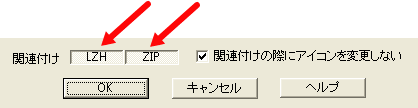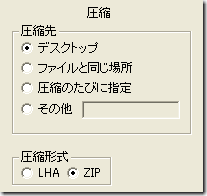米シムシティー4公式サイト では、建物や小道具を土地に好きなように配置して新しい地区を作る事が出来るツール 「Lot Editor」 や、
建物自体を自由に設計できる「Building Architect Tool(建物設計ツール)」、通称「BAT」が公開されています。
これらで作った新しい建物は、そのファイルをホームページや掲示板などで公開することで、他の人に使ってもらう事が出来ます。
他の人が作った新しい建物を自分の街に導入する事も出来ます。 |
 |
しかし、Lot Editor はともかく、BAT で作成されたファイルはサイズが大きいので、これをそのままでホームページなどにアップロード(公開)すると、すぐにホームページ容量がオーバーしてしまったり、ダウンロードに大きな時間がかかったりしてしまいます。
あまりにサイズが大きいと、掲示板などでは公開自体が出来ない場合もあります。
しかし、ファイルを 「圧縮」 すれば、大きなファイルもサイズを小さくして公開する事が出来ます。
ただ、圧縮したファイルは、元の状態に戻す 「解凍」 の作業を行わなければ使えません。
このページでは主にパソコンの初心者のかた向けに、ファイルの圧縮・解凍について説明しています。
また、これらのツールで作られた建物を実際にシムシティー4に登場させ利用するには、所定の場所にそのファイルを移動させなければなりません。
一部の建物は、特定のファイルをシムシティーに導入しておく必要もあります。
この点についても説明しています。

1・ 「圧縮」 と 「解凍」 の基礎
ファイルの圧縮や解凍は、別にそんなに難しいものではないですが・・・
一応、基礎的なものを説明しておきましょう。
ファイルの 「圧縮」 とは、内部のデータを特定の法則に従って、簡略化してしまうことです。
例えば、内部のデータに 「00 00 00 00」 という 0 が8つ並んでいる部分があれば、それを 「08」 という具合に変えてしまい、短くするものです。
これによってファイルのサイズは大きく減りますが・・・ しかし、勝手にデータを変更しているので、そのファイルはそのままでは使えません。
これを元に戻す作業を 「解凍」 と言います。
ファイルを 「圧縮」 する方法には、色々なものがあります。
ただし重要な事として、圧縮したのと同じ方法で解凍しないと、元に戻りません。
圧縮とは特定の法則に従ってデータを短くするものですから、同じ法則を使って復元しないと治らない訳ですね。
その圧縮する方法ですが、LZH と ZIP というものが一般的です。
「LHZ」 は日本で広く使われている圧縮・解凍形式で、昔からよく使われています。
「ZIP」は世界的に最も広く普及している圧縮・解凍形式で、世界標準とも言うべきものです。
これらで圧縮されたファイルはそれぞれ、「.lhz」 「.zip」 の拡張子が付きます。
つまり、ファイルの拡張子がこの名前なら、これらの形式の 「圧縮ファイル」 な訳ですね。
実際に圧縮や解凍を行うには、そのためのソフトウェアを使用します。
一般的な形式のファイル(LHZ や ZIP)を圧縮・解凍するためのソフトウェアは、フリーのものがたくさん公開されています。
そのソフトウェアをまず入手する事が必要になります。
どのぐらいファイルサイズが圧縮されるか(サイズが小さくなるか)は、利用する圧縮形式や、圧縮するファイルの種類などによって異なりますが、だいたい元のサイズの
30%〜70% になります。

2・ 「圧縮」 と 「解凍」 の方法 (圧縮・解凍ソフト Lhaplus のご紹介)
圧縮・解凍を行うソフトには様々なものがあります。
代表的といえるソフトは、「Lhaplus」 や 「Lhaca」 などです。
これらのソフトは以下の Vector からダウンロード可能ですので、ぜひ導入しておきましょう。
http://www.vector.co.jp/
ダウンロードしたら、さっそくアイコンをダブルクリックして、設定画面を開きましょう。
設定画面は日本語で解りやすく書かれているので、難しくはないと思います。
とりあえず初期設定で構いません。
「関連付け」 の部分の 「LZH」 「ZIP」 のボタンは押しておいて下さい。
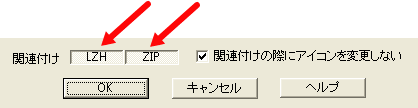
このボタンを ON にしておけば、以後、LZH と ZIP のファイルをダブルクリックだけで解凍できるようになります。
これで、解凍はいつでも、ダブルクリックだけで出来るようになりました。 簡単ですね。
※注意 : Windows Vista について
Windows Vista の場合、上記の方法を使っても「関連付け」が正常に行えない場合があるようです。
この時は、アイコンをダブルクリックではなく右クリックして、「管理者として実行」 をクリックして下さい。
なにかメッセージが出ると思いますが、続行して構いません。
後は同じように LZH と ZIP を選択して、OKを押してください。 これにより関連付けができるはずです。
+Lhaca などの解凍ソフトは Vista の 「UAC(ユーザー制限)」 の解除が行われていないため、上記の方法を使う必要があるようです。
Lhaplus は Vista でも特に問題は起こらない模様です。
(この情報は ASK さんより頂きました。 ありがとうございます)
さて一方、ファイルを圧縮したい場合ですが・・・
単に、+Lhaca のアイコンに圧縮したいファイルをドロップする(マウスでつかみ、アイコンの上に移動させる)だけです。
これで簡単に圧縮ファイルが作成されます。
圧縮先は初期ではデスクトップになっていますが、アイコンをダブルクリックすると開く設定画面で任意に変更できます。
また、「圧縮形式」 のところを LHA にすると LZH の圧縮ファイルが、ZIP にすると ZIP の圧縮ファイルが生成されます。
解凍ソフトの使い方は以上です。
解凍・圧縮は初心者の方にはわかりにくい点ですが、実はとても簡単なものです。
これでファイルのサイズは 1/3〜 3/5 程度になります。
パソコンを使う上での常識とも言えることなので、ぜひ覚えておくようにしましょう! |
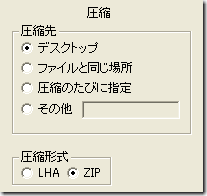 |

3・「Lot」 「BAT」 ファイルのシムシティー4への導入
さて、ではダウンロードした Lot Editor(ロットエディター) や BAT(建物設計ツール) のファイルをシムシティー4に導入し、それらのツールで作られた新しい建物をゲーム中に登場させる方法を説明しましょう。
別にそんなに難しいことではありません。
ダウンロードしたファイルを My Documents フォルダの中の、SimCity4 > Plugins のフォルダに入れるだけです。
デスクトップにある 「マイコンピュータ」 のアイコンをダブルクリックしてください。
そして、(C:) と書いてあるアイコンをダブルクリックしましょう。 |
 |
Windows 98 か Me をお使いの方は、Cドライブ 内にすぐ My Documents というフォルダがあると思います。
Windows XP の方は、Documents and Settings というフォルダをダブルクリックし、その中にある自分の ユーザー名のフォルダ をダブルクリックします。
その中に、My Documents フォルダがありますので開きましょう。
Windows Vista の方は、Cドライブの ユーザー → (ユーザー名) → ドキュメント を開いて下さい。
Windows 7 の方はスタートボタンの中の右上にあるユーザー名をクリックし、マイドキュメントを選択します。
その中に 「SimCity 4」 というフォルダがありますのでこれを開き、その中にある 「Plugins」 というフォルダを開いてください。
この中にシムシティー4の建物のファイルを入れれば、シムシティー4のゲーム内に実際に登場させることができます!
自分で建物を作った際も、そのファイルがこの Plugings フォルダの中に現れます。
そのファイルを公開すれば、他の人もそのファイルを自分の Plugins フォルダに入れる事で、ゲームに登場させられる訳ですね。
Lot Editor(ロットエディター)で作られたファイルは拡張子が 「SC4Lot」、
BAT(建物設計ツール)で作られたファイルは拡張子が 「SC4Model」 と 「SC4Desc」 になります。
ただし、追加のファイルを導入したり、シムシティー4自体がアップデートされていないと使えない(表示されない)建物が存在します。
まず、シムシティー4の拡張キットである 「ラッシュアワー(デラックス)」 で新登場した建物は、当然シムシティー4がラッシュアワー(デラックス)のバージョンでないと使えません!
さらに、ラッシュアワーおよびシムシティーの一部の建物は、「Building Props」 という追加のファイルが導入されていないと表示されません。
これは、 米シムシティー4公式サイト の LotEditor のダウンロードページから入手できます。
http://simcity.ea.com/coolstuff/loteditor/loteditortool_01.php
上記のページから Rush Hour Building as Props と書いてある部分と、SimCity 4 Building as Props というリンク部分をクリックし、ダウンロードしたファイル(bldgprop_vol1 と bldgprop_vol2)を先ほど説明した My Documents の中の SimCity4 > Plugins フォルダの中に入れて下さい。
また、一部の Lot で使われている日本風の屋根のグラフィックは、公式に公開されているランドマーク 「勤政殿 (クンジョンジョン、Kunjungjon)」 のランドマークがゲームに導入されていないと利用できません。
これは、シムシティー4日本公式サイト 内の、ランドマークダウンロードページ から入手する事が出来ます。
こちらは、ダウンロードしたファイルをダブルクリックするだけでシムシティー4に導入されます。
米シムシティー4公式サイト の ランドマークのダウンロードページ で公開されている、各種の旗のファイル (American Flag Prop、International Day of Peace Prop、Canadian Flag Prop)も、ダウンロードして
Plugins フォルダに入れておいた方がいいでしょう。
これらのファイルがないと、この国旗が表示されません。
さらに、BAT(建物設計ツール)で作られた建物を表示するには、シムシティー4が対応のものにアップデートされていなければなりません。
このアップデートファイルは米公式サイトの BATのダウンロードページ にある 「SimCity 4 Update」 の部分をクリックすれば入手できます。
ダウンロードしたファイルは、ダブルクリックするだけでシムシティー4に導入されます。
これを適用しておかないと、BAT で作られた建物の夜間の明かりが灯りません。
なお、米シム4公式サイト からファイルをダウンロードするには、米公式サイトの利用登録が必要になります。
登録については 米公式サイト利用登録説明ページ をご覧下さい。
(登録が出来ない場合、海外の SimCity4 ファンサイト 「simcity4 devotion」 内にある、登録不要の Maxis/EA 公認ページからダウンロードして下さい)
http://sc4devotion.com/forums/index.php?page=7
(シムシティ4の米公式サイトは閉鎖されてしまいました。 海外サイトの詳細は SimCity4 - World's BAT, MOD, LOT
さんで詳しく解説されています)
http://wiki.livedoor.jp/masahiromirai/
これで Lot Editor と BAT の建物を表示するためのファイルが全て導入されました。
あとは、Lot や BAT で作られた建物のファイルを、My Documents 内の (ユーザー名)>SimCity 4>Plugins フォルダの中に入れていけば、その建物を使う事が出来るはずです。
シムシティー4の無限の拡張を実感する事が出来る事でしょう!

(上記の建物ファイルは、左が NOB さん、中央が シムの国航空クラブ会員 さん、右が Jonney さんの作品です)

4・その他の圧縮と解凍の形式
最後にシムシティー4とは直接関係ありませんが、圧縮・解凍に関する補足をしておきましましょう。
最初に、「一般的な圧縮・解凍形式は LHZ と ZIP です」 と説明しましたが・・・
つまり、あまり一般的ではない圧縮・解凍形式も存在します。
CAB、TGZ(TAR)、ARJ、RAR、GCA など・・・ 色々ありますが、ここでちょっとこれらのファイルについても説明しておきましょう。
| CAB |
= |
マイクロソフトが開発した圧縮形式。
これは ZIP、LZH に次いでよく使われている形式で、圧縮率が ZIP や LZH より高い。
しかし解凍処理にかかる時間が長い。 |
| RAR |
= |
ZIP、LZH、CAB よりもさらに高い圧縮率と早い解凍速度、ファイル分割など多くの追加機能を持つ形式だが、圧縮ソフトがシェアウェア(有料)なのであまり一般的ではない。 |
| GCA |
= |
日本で最近開発された圧縮形式。
RAR も超える高圧縮と早い解凍速度を誇り、しかもフリーウェアだが、あまり一般的ではなくマイナーな形式。 |
| 7z |
= |
海外で最近開発された圧縮形式。 7-Zip というソフトで処理を行う。
Zip よりも高圧縮で、ユニコード(アルファベット以外の文字)のファイルにも対応しているなどの多機能性を持つが、まだマイナーな形式。 |
| TGZ |
= |
これは Windows とは別のシステムで使われている圧縮形式。
だから、かなり専門的なソフトでないとまず見る事はないと思う。 |
| ARJ |
= |
昔アメリカで使われていた圧縮形式。 最近はあまり見ない。 |
他にも色々ありますが、見る可能性があるのはこのぐらいでしょうか。
これらの名前の拡張子が付いたファイルも圧縮ファイルですので、利用するにはまず解凍する必要があります。
ただ、あまりマイナーな圧縮形式のファイルにすると、解凍する方がそのためのソフトウェアを探すのに困るので、出来るだけ一般的なものを使いましょう。
|